|
|
近期有部分Win11系统的用户,在使用电脑搜索栏的时候,发现搜索栏一直在加载、刷新,不知道怎么回事,导致无法使用该功能,有没有好的解决方法呢?其实是有的,针对这一问题,本篇整理了详细的教程,操作简单,分享给大家,一起看看吧。
Win11搜索框一直刷新的解决方法:
方法一:
按下组合键WIN+ALT+. 打开任务管理器。
找到Window 资源管理器,右键——重新启动即可。
Win11搜索栏一直加载怎么办?Win11搜索框一直刷新的解决方法
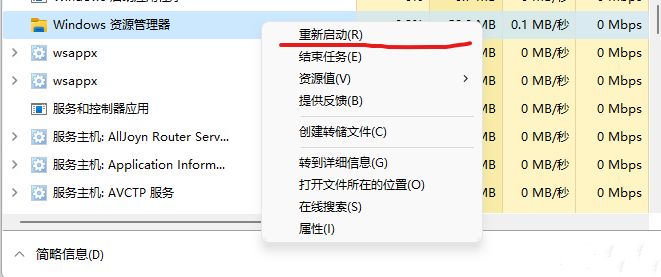
问题就解决了。
Win11搜索栏一直加载怎么办?Win11搜索框一直刷新的解决方法
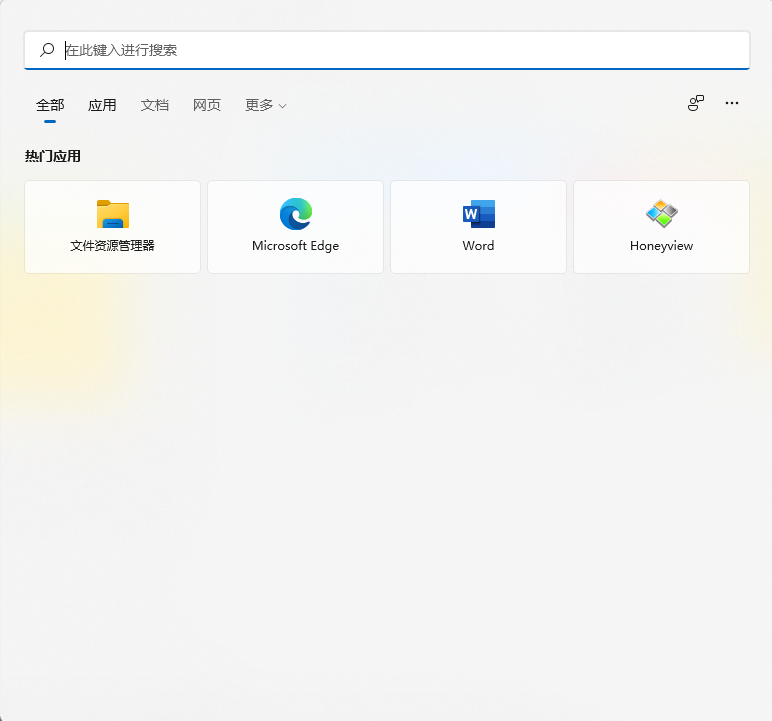
方法二:
1、单击“开始”菜单——找到Windows PowerShell文件夹。
Win11搜索栏一直加载怎么办?Win11搜索框一直刷新的解决方法
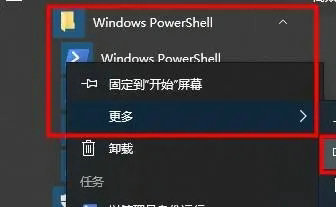 2、单击Windows PowerShell文件——,右键单击Windows PowerShell——并选择以管理员身份运行。
2、单击Windows PowerShell文件——,右键单击Windows PowerShell——并选择以管理员身份运行。
3、在命令窗口中输出指令:
Get-AppXPackage -Name Microsoft。windows 。 Cortana Foreach { Add-appx package
-disabled development mode-Register“$($ _。install location) app xmanifest 。 }!
Win11搜索栏一直加载怎么办?Win11搜索框一直刷新的解决方法
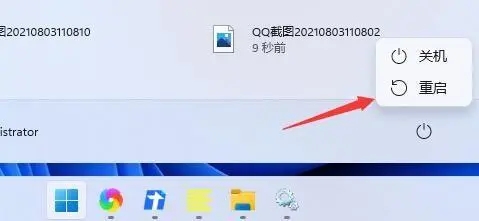 4、最后点击重启电脑即可。
4、最后点击重启电脑即可。 |
|